Page 1
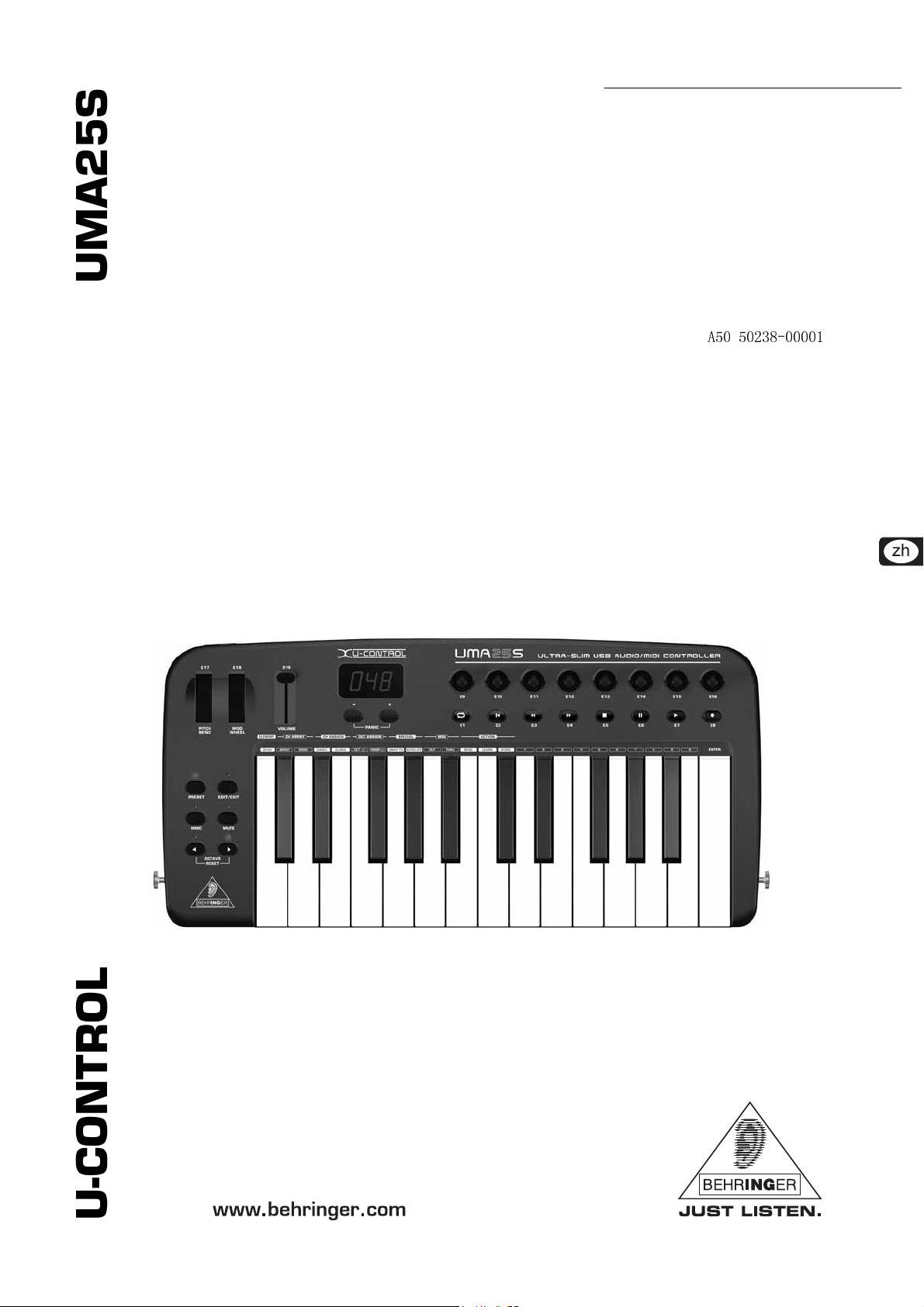
使用说明书
A50 50238-00001
U-CONTROL UMA25S
Page 2
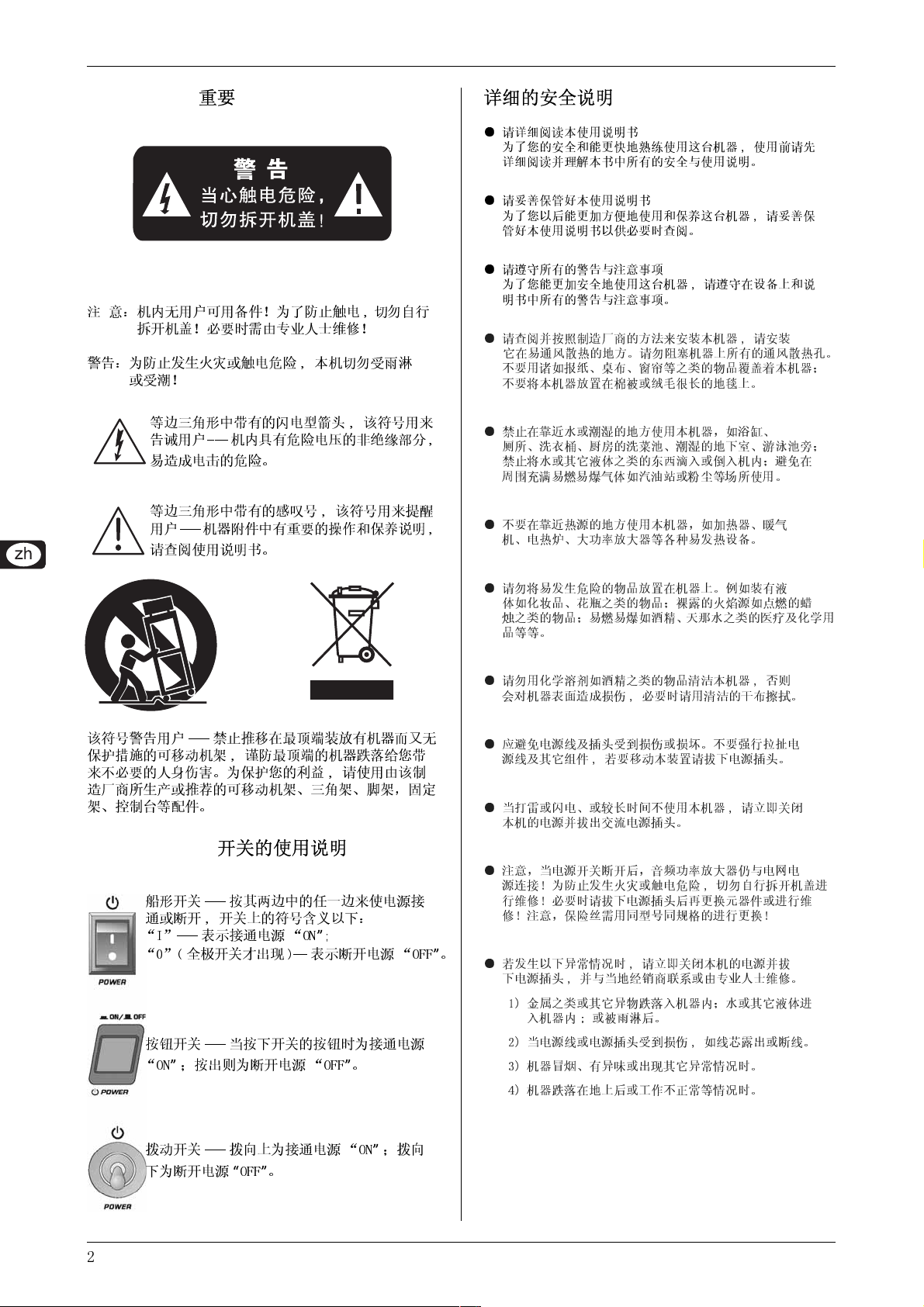
U-CONTROL UMA25S
”
重要的安全说明
注 意:机内无用户可用备件!为了防止触电 , 切勿自行
拆开机盖!必要时需由专业人士维修!
警告:为防止发生火灾或触电危险 , 本机切勿受雨淋
或受潮!
等边三角形中带有的闪电型箭头 , 该符号用来
告诫用户---机内具有危险电压的非绝缘部分,
易造成电击的危险。
等边三角形中带有的感叹号 , 该符号用来提醒
用户--- 机器附件中有重要的操作和保养说明,
请查阅使用说明书。
详细的安全说明
● 请详细阅读本使用说明书
为了您的安全和能更快地熟练使用这台机器 , 使用前请先
详细阅读并理解本书中所有的安全与使用说明。
● 请妥善保管好本使用说明书
为了您以后能更加方便地使用和保养这台机器 , 请妥善保
管好本使用说明书以供必要时查阅。
● 请遵守所有的警告与注意事项
为了您能更加安全地使用这台机器 , 请遵守在设备上和说
明书中所有的警告与注意事项。
● 请查阅并按照制造厂商的方法来安装本机器 , 请安装
它在易通风散热的地方。请勿阻塞机器上所有的通风散热孔。
不要用诸如报纸、桌布、窗帘等之类的物品覆盖着本机器;
不要将本机器放置在棉被或绒毛很长的地毯上。
● 禁止在靠近水或潮湿的地方使用本机器,如浴缸、
厕所、洗衣桶、厨房的洗菜池、潮湿的地下室、游泳池旁;
禁止将水或其它液体之类的东西滴入或倒入机内;避免在
周围充满易燃易爆气体如汽油站或粉尘等场所使用。
● 不要在靠近热源的地方使用本机器,如加热器、暖气
机、电热炉、大功率放大器等各种易发热设备。
该符号警告用户 --- 禁止推移在最顶端装放有机器而又无
保护措施的可移动机架 , 谨防最顶端的机器跌落给您带
来不必要的人身伤害。为保护您的利益 , 请使用由该制
造厂商所生产或推荐的可移动机架、三角架、脚架,固定
架、控制台等配件。
电源开关的使用说明
船形开关 --- 按其两边中的任一边来使电源接
通或断开 , 开关上的符号含义以下:
“I”--- 表示接通电源 “ON”;
“0”
(
全极开关才出现)-- 表示断开电源 “OFF”。
按钮开关 --- 当按下开关的按钮时为接通电源
“ON”;按出则为断开电源 “OFF”。
● 请勿将易发生危险的物品放置在机器上。例如装有液
体如化妆品、花瓶之类的物品;裸露的火焰源如点燃的蜡
烛之类的物品;易燃易爆如酒精、天那水之类的医疗及化学用
品等等。
● 请勿用化学溶剂如酒精之类的物品清洁本机器 , 否则
会对机器表面造成损伤 , 必要时请用清洁的干布擦拭。
● 应避免电源线及插头受到损伤或损坏。不要强行拉扯电
源线及其它组件 , 若要移动本装置请拔下电源插头。
● 当打雷或闪电、或较长时间不使用本机器 , 请立即关闭
本机的电源并拔出交流电源插头。
● 注意,当电源开关断开后,音频功率放大器仍与电网电
源连接!为防止发生火灾或触电危险 , 切勿自行拆开机盖
行维修!必要时请拔下电源插头后再更换元器件或进行
修!注意,保险丝需用
● 若发生以下
下电源插头 , 并与当地经销商联系或
1) 金属之类或其它异物跌落入机器内;水或其它液体
入机器内; 或被雨淋后。
2) 当电源线或电源插头受到损伤 , 如线芯露出或断线。
3) 机器冒烟、有异味或出现其它
4) 机器跌落在地上后或
异常情况
同型号同规格的进行更换
时 , 请立即关闭本机的电源并拔
由专业人士维修
异常情况
工作不正常等情况
!
时。
时。
进
维
。
进
拨动开关 --- 拨向上为接通电源 “ON
;拨向
下为断开电源“OFF”。
2
Page 3
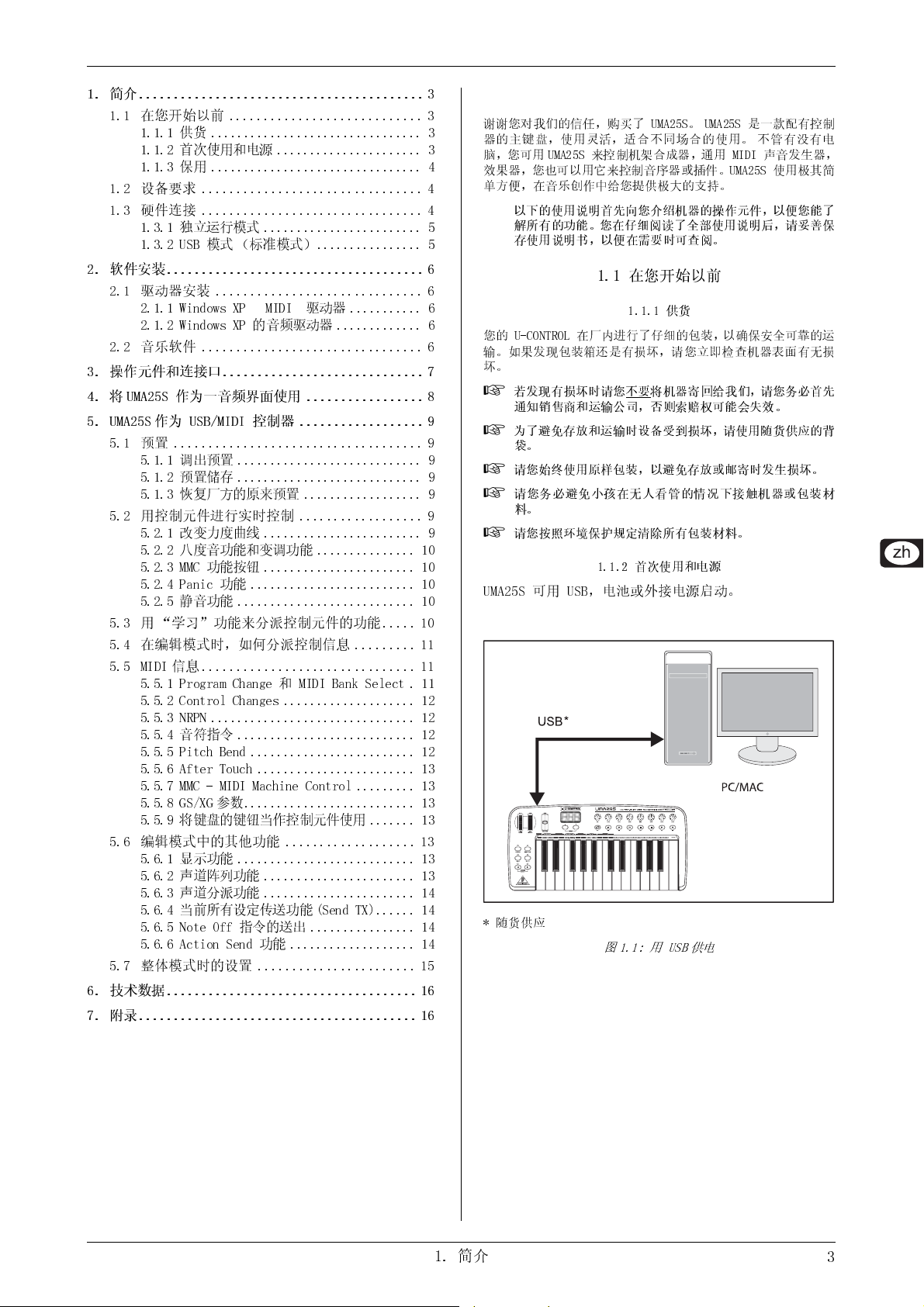
U-CONTROL UMA25S
1. 简介..................... .. .. .. .. .. ... .. .. .. .3
1.1 在您开始以前 ............................ 3
1.1.1 供货 ...... .. ... .. .. .. .. .. ... .. .. .. .. 3
1.1.2 首次使用和电源 ...................... 3
1.1.3 保用 ...... .. ... .. .. .. .. .. ... .. .. .. .. 4
1.2 设备要求 ................................4
1.3 硬件连接 ................................4
1.3.1 独立运行模式 ........................ 5
1.3.2 USB 模式 (标准模式)................ 5
2. 软件安装..................... .. .. .. ... .. .. .. .6
2.1 驱动器安装 .............................. 6
2.1.1 Windows XP MIDI 驱动器 ........... 6
2.1.2 Windows XP 的音频驱动器 ............. 6
2.2 音乐软件 ................................6
3. 操作元件和连接口................... ... .. .. .. .7
4. 将 UMA25S 作为一音频界面使用 ..... .. ... .. .. .. .8
5. UMA25S 作为 USB/MIDI 控制器 ........... .. .. .. .9
5.1 预置 .................................... 9
5.1.1 调出预置 .................... .. .. .. .. 9
5.1.2 预置储存 .................... .. .. .. .. 9
5.1.3 恢复厂方的原来预置 .................. 9
5.2 用控制元件进行实时控制 .................. 9
5.2.1 改变力度曲线 ........................ 9
5.2.2 八度音功能和变调功能 ............... 10
5.2.3 MMC 功能按钮 ................ .. .. .. . 10
5.2.4 Panic 功能 ...................... .. . 10
5.2.5 静音功能 .................... .. .. .. . 10
5.3 用 “学习”功能来分派控制元件的功能..... 10
5.4 在编辑模式时,如何分派控制信息 ......... 11
5.5 MIDI 信息 ............................... 11
5.5.1 Program Change 和 MIDI Bank Select . 11
5.5.2 Control Changes .................... 12
5.5.3 NRPN ........... .. .. .. .. .. ... .. .. .. . 12
5.5.4 音符指令 .................... .. .. .. . 12
5.5.5 Pitch Bend ....... .... .... ..... .... . 12
5.5.6 After Touch .... .. .. .. .. .. ... .. .. .. . 13
5.5.7 MMC - MIDI Machine Control ......... 13
5.5.8 GS/XG 参数....................... .. . 13
5.5.9 将键盘的键钮当作控制元件使用 ....... 13
5.6 编辑模式中的其他功能 ...................13
5.6.1 显示功能 .................... .. .. .. . 13
5.6.2 声道阵列功能 ....................... 13
5.6.3 声道分派功能 ....................... 14
5.6.4 当前所有设定传送功能 (Send TX)...... 14
5.6.5 Note Off 指令的 送出 ................ 14
5.6.6 Action Send 功能 ................... 14
5.7 整体模式时的设置 ....................... 15
6. 技术数据..................... .. .. .. ... .. .. ..16
7. 附录..................... .. .. .. .. .. ... .. .. ..16
1. 简介
谢谢您对我们的信任,购买了 UMA25S。 UMA25S 是一款配有控制
器的主键盘,使用灵活,适合不同场合的使用。 不管有没有电
脑,您可用 UMA25S 来控制机架合成器,通用 MIDI 声音发生器,
效果器,您也可以用它来控制音序器或插件。UMA25S 使用极其简
单方便,在音乐创作中给您提供极大的支持。
以下的使用说明首先向您介绍机器的
解所有的功能。您在仔细阅读了全部使用说明后,请妥善保
存
使用说明书,以便在需要时可查阅。
1.1 在您开始以前
1.1.1 供货
您的 U-CONTROL 在厂内进行了仔细的包装,以确保安全可靠的运
输。如果发现包装箱还是有损坏,请您立即检查机器表面有无损
坏。
若发现有损坏时请您不要将机器
通
知销售商和运输公司
为了避免存放和运输时设备受到损坏,请使用随货供应的
袋
。
请您始终使用
请您务必避免小孩在
料
。
请您按照环境保
原样包
UMA25S 可用 USB,电池或外接电源启动。
* 随货供应
,否则
装,以避免存放或邮寄时发生损坏。
无人看管的情况下接触
护规定清除所有包装材料
1.1.2 首次
图 1.1: 用 USB 供电
使用和电源
操作元
件,以便您能了
寄回给我们
索赔权可能会失效
,请您务必首先
机器或包装
。
。
背
材
1. 简介
3
Page 4
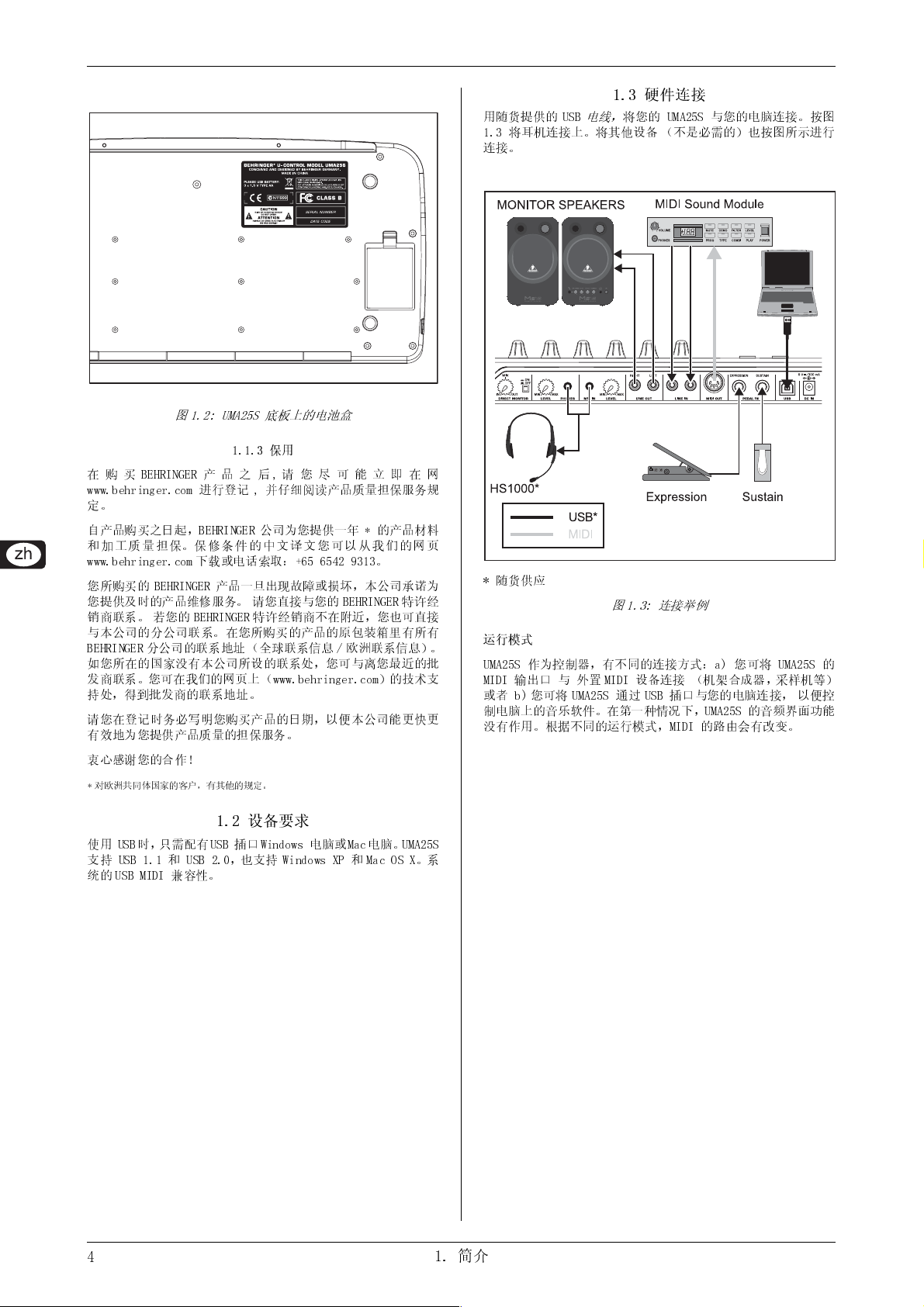
U-CONTROL UMA25S
图 1.2: UMA25S 底板上的电池盒
1.1.3
保用
在 购 买 BEHRINGER 产 品 之 后 , 请 您 尽 可 能 立 即 在 网
www.behringer.com 进行登记 , 并仔细阅读产品质量担保服务规
定。
自产品购买之日起,BEHRINGER 公司为您提供一年
和加工质量担保。保修条件的中文译文您可以从我们的网页
www.behringer.com 下载或电话索取:+65 6542 9313。
您所购买的 BEHRINGER 产品一旦出现故障或损坏,本公司承诺为
您提供及时的产品维修服务。 请您直接与您的 BEHRINGER 特许经
销商联系。 若您的 BEHRINGER 特许经销商不在附近,您也可直接
与本公司的分公司联系。在您所购买的产品的原包装箱里有所有
BEHRINGER 分公司的联系地址 (全球联系信息 / 欧洲联系信息)。
如您所在的国家没有 本公 司所 设的联系处,您可与离您最近 的批
发商联系。您可在我们的网页上(www.behringer.com)的技术支
持处,得到批发商的联系地址。
请您在登记时务必写 明您 购买 产品的日期,以便本公司能更 快更
有效地为您提供产品质量的担保服务。
衷心感谢您的合作!
∗
对欧洲共同体国家的客户,有其他的规定。
∗
的产品材料
1.3 硬件连接
用随货提供的 USB
1.3 将耳机连接上。将其他设备(不是必需的)也按图所示进行
连
接。
* 随货供应
运行模式
UMA25S 作为控制器,有不同的连接方式:a) 您可将 UMA25S 的
MIDI 输出口 与 外置MIDI 设备连接 (机架合成器,采样机等)
或者 b)您可将UMA25S 通过USB 插口与您的电脑连接, 以便控
制电脑上的音乐软件。在第一
没有作用。根据不同的运行模式,MIDI 的
电线,将您的 UMA25S 与您的电脑连接。
图 1.3: 连接举例
种情况
下,UMA25S 的音频界面功能
路由会有改变
。
按图
1.2 设备要求
使用 USB时 ,只需配有USB 插口Windows 电脑或Mac 电脑。UMA25S
支持 USB 1.1 和 USB 2.0,也支持
统
的 USB MIDI
兼容性
。
Windows XP 和 Mac OS X。系
4
1. 简介
Page 5
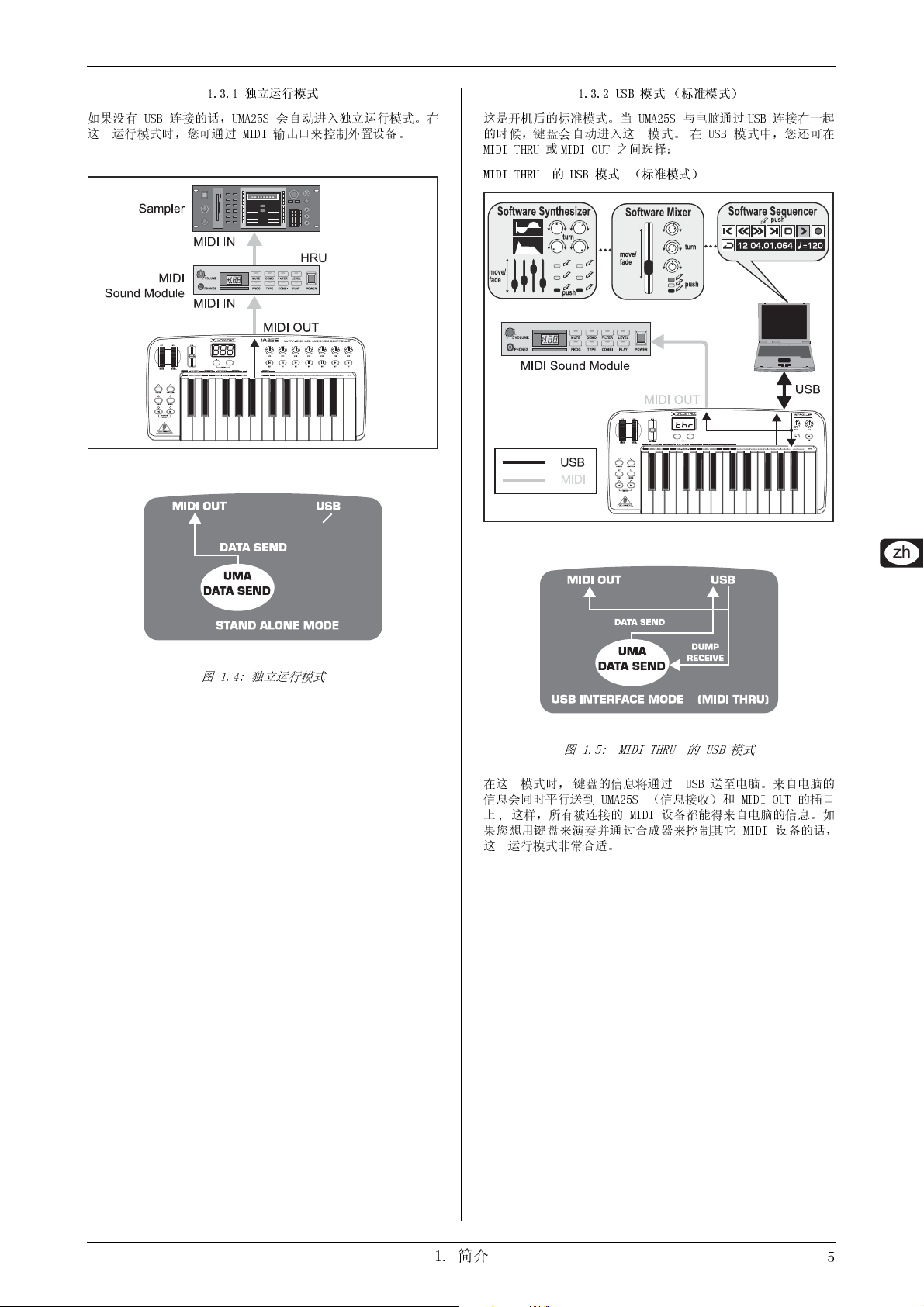
U-CONTROL UMA25S
1.3.1 独立运行模式
如果没有 USB 连接的话,UMA25S 会自动进入独立运行模式。在
这
一运行模式时,您可通过 MIDI 输出口来控制外置设备。
MIDI THRU
1.3.2 USB 模式 (标准模式)
这是开
机后的
的时候,键盘会自动进入这一模式。 在 USB 模式中,您还可在
MIDI THRU 或 MIDI OUT 之
MIDI THRU
标准模式。当
的
USB 模式 (标准模式)
UMA25S 与电脑通过USB 连接在一起
间选择
:
图 1.4: 独立运行模式
图 1.5: MIDI THRU 的 USB 模式
在这一模式时, 键盘的信息将通过 USB 送至电脑。来自电脑的
信息会同时平行送到 UMA25S (信息接收)和 MIDI OUT 的插口
上, 这样,所有被连接的 MIDI 设备都能得来自电脑的信息。如
果您
想
用键盘来演奏并通过合成器来控制其它 MIDI 设备的话,
这
一运行
模式非常
合适。
1. 简介
5
Page 6
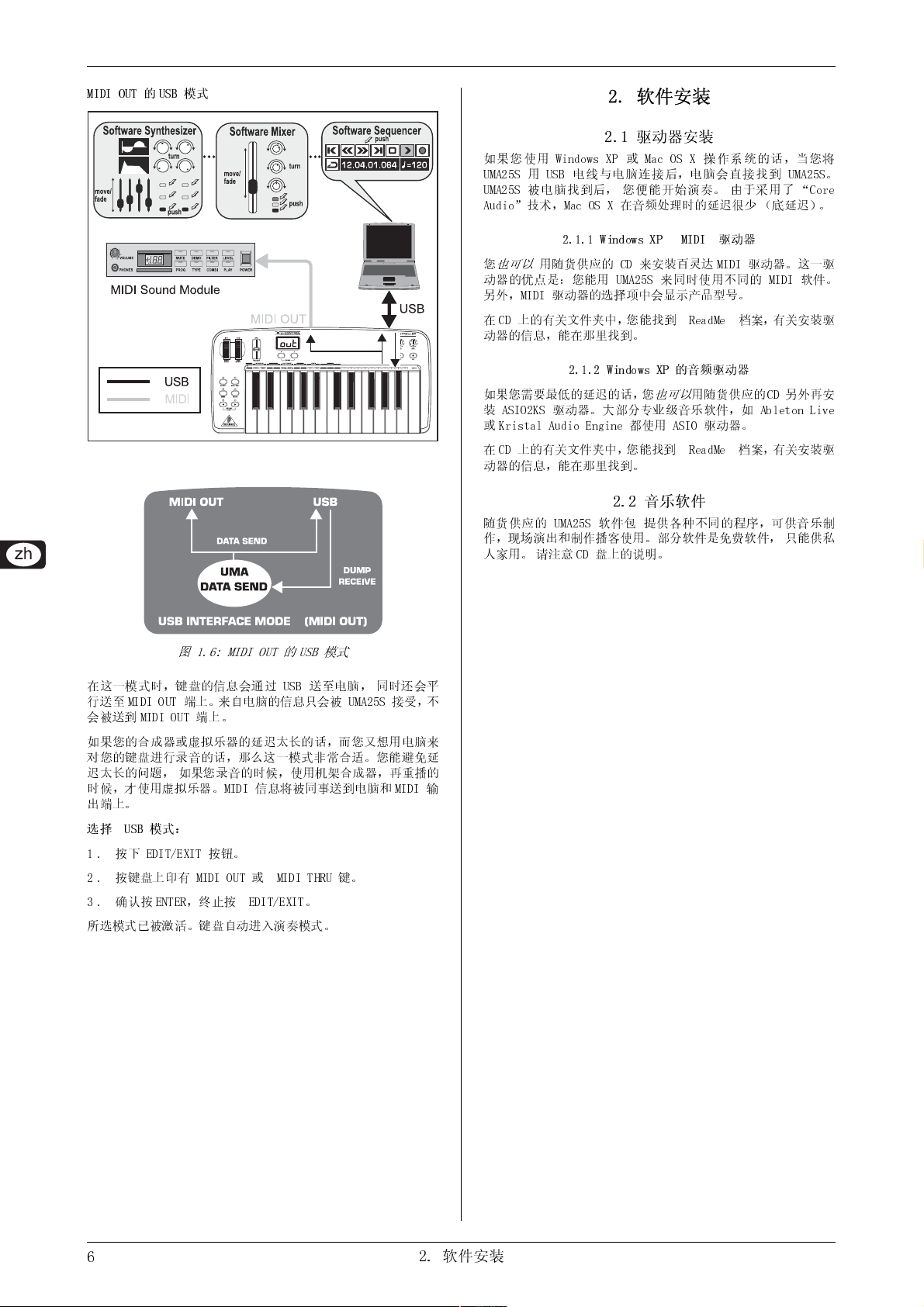
U-CONTROL UMA25S
MIDI OUT 的USB 模式
2. 软件安装
2.1 驱动器安装
如果您使用 Windows XP 或 Mac OS X 操作系统的话,当您
UMA25S 用 USB 电线与电脑连接后,电脑会直接找到 UMA25S。
UMA25S 被电脑找到后, 您便能
Audio”技术,Mac OS X 在音频处理时的
2.1.1 Windows XP
您
也可以
动器的优点
另外
在 CD 上的有关文件夹中,您能找到 ReadMe 档案,有关安装
动
如果您需要最低的延迟的话,您
装 ASIO2KS 驱动器。大部分
或Kristal Audio Engine 都使用 ASIO 驱动器。
在 CD 上的有关文件夹中,您能找到 ReadMe 档案,有关安装
动
用随货供应的 CD 来安装百灵达MIDI 驱动器。这一
是:您能用 UMA25S 来同时使用不同的 MIDI 软件。
,MIDI 驱动器的
器的信息,能在那里
器的信息,能在那里找到。
选择项中会显示产品型号
找
2.1.2 Windows XP
开始演奏。 由于采用了“
延迟很少(底延迟
MIDI 驱
到。
的音频驱动器
也可以
用随货供应的CD 另外再
专业级音乐软
动器
。
件,如 Ableton Live
2.2 音乐软件
随货供应的 UMA25S 软件包 提供各种不同的程序,可供音乐制
作,现场演出和制作播客使用。部分软件是
人
家用。 请注意CD 盘上的说明。
免费软
件, 只能供
将
Core
)。
驱
驱
安
驱
私
图 1.6: MIDI OUT 的 USB 模式
在这一模式时,键盘的信息会通过 USB 送至电脑, 同时还
行送至MIDI OUT 端上。来自电脑的信息只会被 UMA25S 接受,不
会被送
到 MIDI OUT 端上。
如果您的合成器或虚拟乐器的
对您的键盘进行录音的话,
迟太长的问题
时候,才使用虚拟乐器。MIDI 信息将被同事送到电脑和 MIDI 输
出端上。
选择 USB 模式:
1. 按下 EDIT/EXIT 按钮。
2. 按键盘上印有 MIDI OUT 或 MIDI THRU 键。
3. 确认按ENTER,
所
选模式已被激
, 如 果 您录音的时候,使用机架合成器,
终止按
活。键盘自动进
延迟太长
那么这一模式非常
EDIT/EXIT。
的话,而您又想用电脑来
入演奏模式
合适。您能
。
会平
避免延
再重播
的
6
2. 软件安装
Page 7

U-CONTROL UMA25S
3. 操作元件和连接口
UMA25S 的键盘:25
用
OCT </>按键能将键盘范围提升或降低 4
些按
键也可用来变调(参见5.2.2 章节)。
按
MMC 按钮,能得到 MMC (MIDI 机器控制)E1 到 E8
能。
这些功能在按钮上有显示
按
MUTE 按钮,可以停止发送MIDI 指令。这样您能移动控
制键钮,而不
按
PRESET 按钮,能叫出预置。
按
EDIT/EXIT 按钮,
离
开编辑模式
按
– /+ 按钮,能
免
MIDI
殷夫被卡住的现象(PANIC
在开机后,3
本。然后
操
时,
弯音轮(E17)能实时改变音高。这样,在演奏
上或向下提高或下
的设备上调解。
调制轮(E18) 有普通调
制轮时,它便回到原来设制的参数上。
音量
弯音轮,调制轮和音量调节推杆不仅拥有它们原
功能,
E1
按钮
5.5.7 章节)
8 个高精度旋钮 E9 - E16 能发出连续
式
回显示被选择的预置编号。在演奏模式当
作控制元件的时候,会实时
会显示
MIDI 指令,节目和声
推杆 (
E19)控制音量(MIDI Controller 07)。
而且还
到
E8 的按钮能被配置各种
,
时,所有旋钮能被分配给任何一个控制器。
个力度
感应大键 (半程键)。
。
改变参数值
。
位数液晶显示会短时间显示操作系统软件的版
放开弯音轮
能被设置成拥有其他控制功能。
这些按钮便能获得预先
。
便能进
入编辑模式。再次按此钮
选择预置
,同时
按这两个
)
。
显示参数的变化。在编辑模式
道编号
降数个半
音。 音高之间的距离在被控制
时, 它会回到零位上。
制轮(MIDI CC 1) 的功能。
不同的MIDI指令。按一下
设定的
控制信息。在
图 3.1:UMA25S 上视图
个八度音。这
,便能
键的时候,能
中时,在
,以及
参数值
时,音调能
放开调
来被设置的
传送功
能。(
编辑模
。
MMC
功
图 3.2:背面的音频插口
避
向
见
如果直接
音控制钮来
用
路输入端上的录音信号会被截
输出)和PHONES (耳机)输出端。 这样便能避免信
现象,从
用
然后再插入耳机。这样可避免因
将
将耳麦的红色插头或动圈话筒插入 MIC IN
LEVEL
失真的现象
在
在
监听功能被激
调节录音和重播之间
MONITOR ON/OFF 开关能
而解决录
LEVEL 旋钮可
随货供应的耳麦的
调节钮话筒信号的输入
LINE-OUT
LINE-IN
的插口上,可连接音
活的话 (按下 按钮), 可 用
音时的时
调节耳
绿色耳机插头插入 PHONES
的插口上,可连接音
的音量平衡。
激
活直接
监听功
取,并送至LINE OUT (
间问题
。
机的音量。请
大音量而可能造成的危害。
音量。 请注意输
频莲花线
能。在话筒或
将旋钮拧到最左
插口。
频莲花线
。
插口。
入
。
混
线
线路
号盐池
面,
信号没有
3. 操作元件和连接口 7
Page 8

U-CONTROL UMA25S
图 3.3: 背面其他连接插口
UMA25S 的 MIDI 输出口插口。
在
EXPRESSION
表
情踏板一般来讲
滤波器的截至频率或一个典型的哇
在
SUSTAIN
数“制音踏板”(Sust
UMA25S 的 USB 接口。支持 USB1.1 和 USB2.0。
在
DC IN 可以连接外致电源
用POWER开关起动U-CONTROL。当连接电源时,POWER
应
位于 “关” 的位置
请您注意:
离。因此
的插口上,可插上可控制 MIDI 信息的踏板。
是用来调节音量。但它也可以被用来控制
插口上,可连接延音踏板。厂方设置是 MIDI
POWER
较长时间不使用设备时,请您将电源线拔出插座。
ain, CC 64),是一
。
开关关闭时,并不完全将设备同电源
音效果器。
个开关
器 (不随货供应)。
4. 将 UMA25S 作为一音频界面使用
参
控制器。
开关
分
* 随货供应
图 4.1: UMA25S 连接举例
在调音台和电脑之间。 作 为
使用这一设置的话,能同时对数个音源进行录音, 并能同时进行
回放
, 还 能 对录音过程通
的连接举例。
将
UMA25S 的输入端与调音台分组的输出端连接。 将 UMA25S 输
出端与 TAPE INPUT (磁带输入端)或监听音箱连接。 将立体声
耳
机与PHONES 插口连接或者与调音台的耳机输出端连接。 用随
货供应的 USB 电线将您的电脑与 USB 插口连接。
现在,通过调音
要录
音的声
声道连接( 不要用磁带输入), 信号不要送到分组上, 而是
到调音台的主输出端上。如果不是
馈现象。请注意:在调音台控制室区段上选择正确的
如果通过调音台声道将UMA25S 的信
插口为
助传送 (如:Aux 1)
还
要听他的当时的演奏
音信
号混入监听混
台
的声道,可以在电脑上对不同的乐器进行录音。
道先要送到分组
演奏者们按装监听
音。
专业录音连接界
过监听
音箱进行监听。图4.1 是 UMA25S
上。请将 UMA25S 与没有被占用的
这样连
音箱。 这时,您要使用这一声道上的
。 如 果
的话,可用录音声道上的辅助传送, 将录
号送回
演奏者
面,可使用 UMA25 S。
接的话,可能会出现
除
了
想听回放活录音以外
监听路线
的话,可通过声道辅助
。
送
反
辅
,
8
4. 将 UMA25S 作为一音频界面使用
Page 9

U-CONTROL UMA25S
5. UMA25S 作为 USB/MIDI 控制器
在 U-CONTROL 最高的控制层面上, 您能演奏和控制 MIDI 信息
(
演奏模式
能通过 MIDI 输出
(MIDI 标准)遥控您的电脑上的使用程序。 大部分数码音频
站
控制元件包括:键盘,弯音轮和调制轮,音量推杆, 8
8 个按钮,延
显示屏幕
开
显示预置的编号
示
控制元件:
几个不同的按键,按钮,
过
在以下的章节中,我们将详细介绍
按钮(参见控制元
不同的!请不要混淆
UMA25S 提供 16 个记忆位置,可储存您自己的预置
能看到默认预置
会被呼出。
调出预置
直接选出预置编号:
V
或者:
V
手选预
V
或者:
V
1.按一下 EDIT/EXIT
2.按键盘上有 STORE 功能的键。显示屏幕上会显示“Str”
3.
4.按 ENTER 按钮,进行确认。
EDIT-LED
V
V
我们有意没有采用自动保存功能。这样
一个新
重
)。UMA25S 拥有许多控制按钮, 用这些控制元件,您
端
(22)
遥
控您的 MIDI 设备,或通过 USB
(DAW)能接受 MIDI 标准的控制信息。
音和表
情踏板
。
机后,显示屏上会短时间显示操作系统软件的版本。过后,会
。
MIDI 输送。
按一下P
的
按下并按住 P
预置编号 (1 至 8)。被选的预置编号会显示在屏幕
置
用显示屏幕
会显示在屏幕
(MMC, MUTE, PRESET, EDIT)。
按下 P
预置编号会显示在屏幕上。放开预置按钮后,新的预置便会
被呼出。
示储存功
按
旋钮,找到储存
1 至 8 的储存处,可以用键盘上的键来进行储存。 (键
标有 1 至8)。9 至16 储存处,可以用旋钮来进行储存
如您不需要当下的预置的话,请按 STORE 键和 ENTER 键。
(无需第3步)。
按
的 MIDI命令,而不改变当前的预置。如果您在这之后
新恢复
。在控制元件
件
{2} - {7}和 (12)
!
(表 7.3)的设置。 开机后,上次使用过的余只
,有以下几种方法
RESET 按钮, 用 E1 到 E8 的
预置编号会显示在屏幕
RESET 按钮,同时,在键钮上按下您所需要的
下的 +/– 按钮
上。 请注意,不要按下
RESET 按钮,同时旋转
能)。
E1 至 E8当中一的按钮或者旋转
会停止发亮
EXIT 按钮,能中止储存的过程
原来的预置,只需短暂
被移动的时候,参数的变化会被显
推杆等
能同时被操作,它们的信息能通
UMA25S 的使用方法。请注意,
)
键 (控制元件
5.1 预
置
5.1.1 调出预
:
5.1.2 预置储存
按钮
的地方。
。
置
按钮选择预置。被选
上。
{3}
选择预置。被选的预置编号
{3}
E9 到 E16 的旋钮。被选的
{6}
。
E9 至 E16当中的一
。
您可给一个控制元件分
调入另外一个预置
。 在 附录中您
到
,随后再转换
{6}
工作
个旋钮
{1}
)是
上。
的
按钮
(表
想
到以前的预置。现在所有的
变了的操作元
1. 请同时按下 EDIT/EXIT 按钮
,
2.
3.
V
件。
5.1.3 恢复
示屏会显示“
扭
动旋钮
E14,显示屏幕上会显示 “FAC”(厂方预置)。
按
ENTER 确认。
注意:厂方预置会消除所有您自己的信息和您
置。为了避免无意中消除您自己的预置,请您预先用
倾
倒功能在您的电脑上将您的预置
按EX
IT 按钮,您能中止这一过程。
数据被重
GLb”,意思是“整体模式”(Gl
新恢复
了,包括先前暂时
厂方的原来预置
{6}
和 MUTE
储存起
来。
按钮
{4}
。
obal Mode)。
自己自做的预
SysEx
改
显
5.2 用控制元件进行实时控制
U-CONTROL具有多种多样的用途
以便您能较快地学会实际应用。
U-CONTROL 究竟是做什么用的?
笼统说来,它可用来遥控各种MIDI 设备。用键盘,推杆,旋钮,
按钮和脚踏板能发出许多控制指令。通
制外接(硬件或软件)
调音台、声源器或效果器。使用
示’真实的’
我可
用
原则上可控制所有支持 MIDI 设备。控制硬件或软件 MIDI 设备的
工作原理是完全一致的。区别仅在于电缆连接。
以下
是一些如何应用U-CONTROL的建议 :
V
V
V
V
V
V
V
V
V
个
UMA25S 的灵敏度可被改变。这就是说,按键的力度与音量有关。
上
。
派
1.
2.
3. 用 E11
机器,在计算机中计算它们的工作原理。
U-CONTROL 控制什么 ?
演奏外置
器,虚拟乐器)。
编辑(虚拟)
数
控制效果器 /软件插件的参数,如效果处理器
码均衡器
遥控数码或软件混音台 (音量、声像调节、均衡器等)
遥
快速前行、停止等 )
用 UMA25S推杆来控制虚拟或数码管风琴扩展器的拉栓
有MIDI能力的灯光设
现场监控舞台上扩展
小段取样、鼓节奏循环、喊叫h和各种效果
遥控各种音源器、舞步
DJ软
音源的程序变换
乐队键盘乐器演奏员、单人娱乐演员、管风琴
音乐者、DJ、音响工程师、家庭/
技术员等
按
将
FIXED:力度曲
度参数始终不变
SOFT:键盘能体现各种不同按键力度的细小区别。按键
的稍微不同会导致很大的音量变化 。
MEDIUM:力度曲线呈线性状。
声音发声设备(如:MIDI 声音发声器,极架合成
合成器、声音取样机、GM/GS/XG声源器的声音
控音序器、硬磁盘录音机、鼓机等的驱动器功能 (放音、
件和其他’现场播放’软
和音量控制,如同在一个主键盘上一样可供
使用。
5.2.1 改变力度曲
EDIT/EXIT 按钮。
E9
旋钮向右扭。 显示屏幕
旋钮选择
所需
线被关闭(犹如管风琴一样)。键 盘送出的
。可用 E12 旋钮来调节。
。以下是一些一般的解释和例子,
机器的不同功能。譬如可遥控不同的软件
\
备
器的音量和音
音序器、MIDI指令发生器如琶音器,
力度曲线
过这些指令
这些软
件,能在计算机屏幕上
色参数现场播放 (触发
件
项目录音室拥有者、剧院
线
会显示“crV”(力度曲线)。
。有以下的选择:
,您可实时控
、压缩器、
控制
演奏者、电
力度
显
参
数
)
子
力
5. UMA25S 作为 USB/MIDI 控制器
9
Page 10

U-CONTROL UMA25S
HARD: 力度曲
的力量来
4a)确认请按 ENTER 琴键。 或
4b
)按 EXIT按钮
这
一设定无需储存。
OCT </> 按钮可用来以八度音来调节音高。 这一功能非常有用,
因
为 UMA25S 只有 25 个琴
果您
想演奏低
另外
,OCT </
的音乐。这里,还得在编辑(Edit)模式中,进行一些设置。
开机后,八度音功能便被激活了。
八度
音功能
用 OCTAVE </> 按钮可将键盘范围上下移动 4
按钮,可将
亮。按
OCT< 按钮,可将键盘的音
发光管发亮。
同时按OCT< 和 OCT> 按钮,可重新返回原来的音高。按钮上的发
光二极管会发亮(一个八度
音)。
开
机后,UMA25S 始终是在原来设定的八度音的范围。
激活八度
如果
V
V
V
变调功能:
用 OCTAVE</>按钮
V
V
V
选择 变调功能:
如果八度音功能
V
V
V
E1 到 E8 控制元件用来控制 MIDI 机器控制指令。按 MMC
{3}
V
音的功能
变调功能已被激
按
EDIT/EXIT 按钮。 设备便进
管发亮。
按
OCT </> 键,
按
ENTER 键确认。设备进
灭
)
按
OCT > 按钮, 能 以半音向上变调。
按
OCT< 按钮, 能 以半音向下变调。
同时按OCT < 和 OCT >, 能回到与原来的调号。
变调
功能被激活时,按钮上的发
音),会闪
开机后,
按
EDIT/EXIT 按钮, 进
亮
。
按
TRANSP +/– 键,
按
ENTER 键确认。设备进
止发亮
转入变调
便能激活这一功能。
按
MMC 按钮,激活 MMC 功能。按钮的发光二极管发亮。
厂方的 MMC 分配如下:
E1 Loop: 能激活音乐软件环路功
E2 Locate: 跳回到乐段的开端
E3 REW:快速倒回
E4 FFW:快速前进。
线变化
弹击琴
5.2.2 八度
音的话,这一功能能将键盘范围往下调解
按钮可用来进行半音变调,使您能更好地演奏您
>
键盘的音高提
亮(2个或更多的半音)
UMA25S 始终是在原来设定的音调
已被激
)。
功能后,八度音功能的设置保持不变。
不大。要得到大音量的话,需要用很大
键。
者
, 可 取消已
(OCT ASSIGN):
活,您得先激活八度音的功能。
,能进行变调(从半音到一
有的设定。
音功能和变调功能
键, 而 MIDI 确拥有 128 个音符。如
高八度
。OCT> 按钮的二极发光管发
高降低八度
音) , 会闪亮(2个或更多的八度
入编辑模式
选择八度音功
活,您得先激活
选择变调功
5.2.3 MMC
能。
入演奏模式
入编辑模式
入演奏模式
功能按
。
个八度音。按
。OCT< 按钮的二极
(EDIT 发光二极管息
个八度
光二极
管会发
。
变调功
能。
,EDIT 发光二极管发
能
。(EDIT 发光二极管
钮
能。
。
。EDIT 发光二极
音)。
亮(一个半
上。
OCT
停
按钮
E5: 停止。
E6: 暂停。再次按 E7,会从暂停处重新
E7: 重新播放
E8:
如果您的音序器不能接受MMC 指令的话,您可以通过音
CC 指令来控制输
按钮
, 不 管
后,
这些按钮的功
们的功能。这就是说
在预置内它们可以被设定功能,另一方面,在 MMC
情况
下,它们可以有适合所有预置使用的功能。
如何给这 8
以前,您得先按 MMC 按钮。
>
P
anic 功能是用来消除 MIDI 音符被卡住的情况。当发送和接收
设备之间失去连接或 Note Off 指令无法被收
符就会出现
这
时,如果您发出 Panic 指令的话,“All Notes Off”,“All
Sound Off” 和“Sust
声
道
。效果是:所有音
工作。
V
同时按下
短时显示 “Pnc”
V
按
下 MUTE
用静音功能, 能停止发送 MIDI 指令。这样,您能调设控制
件,而不会影响接收设备
的控制元件已经被激活,那么,它的
V
再次按
静
音功能对E1 到 E8 的按钮以及延音踏板不起作用。
再次按 E7,乐段会重新播放
。
开始录音(Pu
预置的设置如何,这些按钮都有同样的功能。关
个按钮分派功能,请参见5.4 章节。在激活
被卡住的现象。这
MUTE按钮,按钮的发光二极管便停止发亮。
nch In)。
送区段。这些指令可分派
能也保持不变。只需按 MMC 按钮,便能激活它
,E1 至 E8 按钮有两种不同的功能:一方面
5.2.4 Panic
ain Pedal Off” 的指令会发送
源都会变
按钮 (+/–), 便能发出Panic的指令。显示屏上会
。
5.2.5 静
按钮
{4}
。按钮的发光二极管便会发亮。
上的现有设置。尽管如此,如果被调设
功能
时, 会出现没有声音的情况。
得无声。过后,您便能如常继
音功能
参数变化会显示在屏幕
开始播放
给 E1 到 E8 这 8
按钮被激
到的话, MIDI 音
。
符编号或
个
机
活的
编辑模式
到所有 16
续
元
上。
5.3 用 “学习”功能来分派控制元件的功能
将
MIDI功能分派给各个控制元件的最简单的方法是学习功能。这
里可以说是“从外面”进行分派。譬如,从一部MIDI 音序器传给
U-CONTROL 的 MIDI
1
.按住
2
.按那应该学习
3
.放开
4
.按
LEARN 键。显示屏
MIDI 信息。
5.从被控制的 MIDI 设备上将 MIDI
6
.当
有效的 MIDI 信息到达时,显示屏上会显示“
的意思
显示 “
7a)按
ENTER 确认。
或者:
7 b)按
EDIT/EXIT 按钮,以便消除所有的变动。
UMA25S 进
这里所进行的设置只被暂时保存! 如需长久保存,您必须将
它们放到
数据将被设置在一个事先选出的操作元
EDIT/EXIT 按钮。
MIDI 功能的控制元件。
EDIT/EXIT 按钮。
显示 “
Lrn”。MIDI 设备等待外来的
指令送至
)。如果信息无效,有错误或太长的话,显示屏幕
Err” (错误的意思
入演奏模式
(EDIT 发光二极管停止发亮)。
一个预置中(第5.1.2 章‘保存/复制预置’)
)。
UMA25S。
Gd!” (好
件上。
上
。
10
5. UMA25S 作为 USB/MIDI 控制器
Page 11

U-CONTROL UMA25S
参数,参数值1, 参数值2:
学习功能举例
您想用推杆E19 来调节一
设置:
1.按下 EDIT/EXIT 按钮。
2
. 移动推杆
3
.放开
4
.按
5. 用滑鼠来
6.
当显示屏幕上出现“Gd
7.要保留着一设置
如果您需要与预置不同的设置的话,您可以自己调设。但
UMA25S 上要有设定,哪一个控制元件应该发出哪些
被
控制的设备如何处理输入的控制信息,这需要在被控制的设
上进行设定。请您阅读被控制设备的说明书。
编辑模式时控制指令的分派:
1
.按
上
2
.按您想编辑
3
.放开
4
.将
E16。可分 派哪些
如您想检查当前参数的话,请按在旋钮下的按
E8)
Show Element
5a
)按
或者:
5b
)按
式
这里所进行的设置只被暂时保存! 如需长久保存,您必须将
它们放到
5.5 章节
步骤4 的说明
编辑模式时的调
方式方法取决与信息的类型
:
个虚拟
乐器的总的音量。请作以下的
E19。
EDIT/EXIT 按钮。
LEARN 键。
移动软
件乐器的荫凉。
”
ENTER 键。
!
,请作为预置储存
起来。
5.4 在编辑模式时,如何分派控制信息
MIDI 指令。
下 EDIT/EXIT 按钮。UMA25S 便进
会显示 “Edt”
EDIT/EXIT 按钮。EDIT
MIDI 指令分派给所选的控制元件,您可使用旋钮E9 到
。 按 按钮后,参数便会在
ENTER 确认。EDIT 发光二极管停止发光。
EDIT/EXIT 按钮,以便取消所有的改动,并离
。EDIT 发光二极管停止发光。
图 5.1: 旋钮在编辑模式时的一般设置
。
的控制元件。屏幕上会有显示(如“E10”)。
按钮
MIDI 指令, 请
的功能
一个预置中( 第 5.1.2 章‘保存/复制预置’)
将详细描写
:
设是通
各种不同的
过调节旋钮
显示屏上显示
(参见 5.6.1 章节 )
E9 到 E16 来进行的。调节的
。
入编辑模式。在屏幕
的发光二极管发亮。
参见
5.5 章节和说明。
钮(E1
出来。您也能用
。
开编辑模
MIDI
功能。
在
备
到
。
用旋钮 E11 到 E13 可调设所选 MIDI 指令类型的参数和它的
数值。根据
控制元件模式:
用旋钮E14 能
钮
。
控制按钮有3种不同的开关方式:“Togg
和 “Increment”。Toggle On 相当于房间里灯的开关。 第一次
按下,旋钮
E13 (
机中的鼓节奏环路 (第一次按钮= 开始,第二
Toggle Off 的功能相当于一个电动
数值1)会被送出,放开按钮后,“Off
这一设置适合触发短
似
)。
Increment 只适合程序变换
用 。 这一功能可在每一
次提高的数值
控制元
如果您
控制元件的提升幅度。如果您重复按按键元件,每按一次,传送
值将在预选值的基础
先后传送的数值则为0、10、20、30 ... 110、120、0、10等等。
您也可输入负数(如-10),以便达到
编码器 E12 和 E13 对传送的最低值和最高值作了限制的话,
便只在
个以上开关工作状态的软件按
参数值显示:
用旋钮 E16, 您能设定,
出来。如果您需要这一功能的话,您能在屏幕上看到控制元件的
参数变化。 放开控制元
不同的 MIDI 指令, 它们的参数和
选择被选控制元件的开关方式。这一功
E12
参数值
件的设
选择“
此范围
(参数值1)会送出“On“ 参数值。 再按旋钮
2),便会送出 “Off”值。 这一设置合适触发采样
门
的声音效果或采样片断
,CC, NRPN 和 Aft
次按钮后逐步提高控制元件的参数值。每
可用
旋钮 E15 来设置。
定:
Increment” 模式,您可以用旋钮 E15 来调节设
上,提高一
内移动。借此功
个级数
逐步减小的数值
能,您可用 U-CONTROL 来控制
键。
参数值改变时,会不会在显示屏上
件后,屏幕上便
参数值
l
e On”, “Toggle Off”
次按钮= 停止)。
开关。 按钮后,“On”(参
”( 参数 值2)便会被送
使用 (与演奏键盘
er Touch 指令使
。如果一
会显示出预置的号码。
是不同的。
能只适合
个级数为’10’
。如果您用
参
按
出。
类
置
的
数值
带两
显示
5.5 MIDI 信息
5.5.1 Program Change
储存库
选择指令
MSB
设定 12
选择功能来说,这是一个非常重要的参数
数
下的另外的128
用旋钮E11 和 E12 可设定
128套预置/程序的话,必须首先传送一个音色库变换指令。其实
这是一个
之前发送,所以可以在
将其调节为’Off’
如果控制元件是一个旋钮的话,转动按钮便能选择程序号码。 如
果控制元件是按钮/开关的话, 程序号码(E13)可直接按键钮
选定
。 如果您老是想从同样的预置开始的话,这一功能非常有
用。开关的功能可用
先的设置, 按一下按钮
P
reset” 的意思是:按钮的参数是固定不变
在附页上的图表
有 2 个部分:第一部分是
8个参数
控制器
中的一
个参数
指令。由于它同预置
此调节
。
E14设定
A.1
和
MIDI Bank
个参数。对很多MIDI 设备的
。它们的
储存库的编号
,便能得到下一个大的参数。“Single
说明在
编号都
转换相关,必须在程序变换
。如果不需要音色库
。“Increment” 的意思是:按照预
编辑模式时旋钮的摄
Select
MSB,第二部分是 LSB。
。LSB 设定这 128
是 0 到 127。
。如果 MIDI 设备有超过
的。
储存库
个参
选择指令,则
制。
,
MIDI 信息类型:
某个控制元件应该被分派上那种类型
钮
E9 来选择。 关于MIDI 指令类型,请
MIDI 传送道
用旋钮E10 可选择MIDI
指令会通过
:
传送道
GLOBAL SEND CHANNEL 送出 (参见5.7 章节)。
。 如 果选择 0 道,那么,MIDI
的 MIDI 指令, 可 以 用
见
5.5 章节。
5. UMA25S 作为 USB/MIDI 控制器
旋
11
Page 12

U-CONTROL UMA25S
程序变换举例:
举例
1:
您想用 E1 至 E8 的按钮来控制外置机架合成器的 71
的程序。 请按如下的步骤进行第一
1.按下 EDIT/EXIT 按钮, 然后按E1 按钮。当在显示屏幕
出现 E01 时,请放开EDIT/EXIT 按钮。
2
.将
E9 向左转到底,显示屏幕上会出现 “PC
是Program Change)。
3.用 E10 旋钮来选择您的合成器已经能接受的 MIDI 声道。
4
.将
E11 和 E12 的
现 “O
FF
5.用 E13
6. 用 E14 选择 “Single Prese
7.在扭动旋钮时,程序编号在显示屏幕上出现的话,请用
8.要确认,请按
结果:每按一次这个键钮
码71。
请用同样的方法和步骤来设置E2 到 E8 按钮,这样便能将直到
78的程序编码以一设置好
举例
如果您想每按一
以下的方式进行设置:E11 = O
E14
结果:第一
序编码 8 会被送出;第三
再次按钮,程序编码 24
8 个预置组
举例3:
如果您想在被控制的设备上呼出在第8音色库中的第6个预置
的话, 您可进行如下的设置:E11
结果:UMA25S 会首先将音色库编码8 作为 CC 宋初,之后,
再送出程序编码6。
控制器信息包括控制器编号和控制器参数。用按钮E11 能设定控
制器编号。
有
连续性功
旋钮
如果是开关的话,按下和
(用 E12 和 E13
能非常有用。开关应有的功能可用 E14 设定。升高和下降的
度
可用 E15 的 Increment 功能来设定。
用键盘的键来触动 CC
假如开关元件已被全部占
令, 那么
选择程序编号 7
E16
选择 “
2:
= 递增;
(最大值)来设定。
E15 = +8。
次按钮,程序编码 0
成的音色库中的第一个预置
能控制器的
也可把127分派给最小值,把0分派给最大值,从而将控制路
径逆
转(调节
或数码管风琴/管风
将控制器07(音量)分配给 U-CONTROL的推杆,那么在将推
杆朝上推时,音频信号将变轻。将推杆朝下拉时,则如同拉
出拉栓,音量增
,您可以使用键盘的键。详细情况请见5.5.9 章节。
附页上的图表 A.2 介绍旋钮在编辑模式的分派
旋钮向右转到底,显示屏幕上会
”
。
”
on
ENTER 键。EDIT 按钮的发光二极管熄灭。
的话,便能在外置设备上呼出程序
。
次按钮,就能呼出一个新的预置的话,您可
次按钮,程序编码 16
会被送
5.5.2 Control Changes
参数值
器倒置)。常见的
琴扩展
大。
旋钮调
放开开关
设。如果要使用固定的
信息:
用,您还需要更多的按钮来执行CC
个按钮的设置
1。
”
t
ff ;
E12 = 0; E13 = O
会被送出;第二
出。用这一方式,您可呼出由
。
= 8
, E12 = Off, E13 = 6。
可用 E12 旋钮(最小值
一个调节
器的拉栓控
可以设定 2 个不同的功能。
器倒置应用是虚拟
制。如果用这种方
参数
至78
:
”
(意
思
出
次按钮,程
会被送出;
)和 E13
的话,这一
。
上
编
按
ff ;
控制器
信息 (CC, NRPN, GS/XG)
如果您想用 E9 旋钮来实时控制
的话,您可进行如下的设置:
1.请按下 EDIT/EXIT 纽,扭动
现 E09 时,请放开 EDIT/EXIT 按钮。
2. 用 E9 选择所需要的 MIDI
3.用E10 选择MIDI 声道。乐器可在这一声道上接受MIDI指令。
4.用 E11 选择控制器编号 (如果是GS/XG 的话,
制器的
控制器编号应该是74。
5
.将
不受 0 到 127 的限制。
6.在
旋动旋钮时,显示屏幕上要出现数值的话,请用 E16
择“
7.确认请按ENTER。
结果:扭动按钮
除
了 CC 指令以外,还可以使用其
分派。各种 MIDI 设备有不同的分派。这些控制
NRPN。如果在标准127个控制
的话,您便需要 NRPN。
式
功
幅
指
用旋钮 E11 可
一样,参数的范围可以用 E12(最小值
定(参见5.5.4 章节)。
附页上的图表 A.3 介绍旋钮在编辑模式的分派
在键盘上演奏音符:
音符指令
令,才
能用 UMA25S 来
只有 25 个键,但是通
能。力度(Velocity)指的是按键的力度和响度。虽然
指令现在已不常
在
编辑模式中,演奏键盘不许任何分派。音符
钮(开关)传送,键盘的音高可自行设定
用按钮(开关)发送音符指令:
UMA25S 也能通过控制按钮或
采样机的鼓机环路或音色。许多效果器可以通过音符指令
延迟时间的节拍。控制按钮无法设定力度,
固定的参数来传送。这一固定的参数
用旋钮 E11 可设定音符编号
(
参见图表7.2)
(
Toggle On/Off)
能,显示屏幕上显示 “
音符指令的分派 (有连续性
在键盘上音符指令可自由分派:
用这一功能您能设定每个
附页上的图表 A.4 提供在编辑模式时旋钮的分派
UMA25S 的弯音轮 E17 用来调制音高。在 MIDI 格式
自己的指令。弯音
器(旋钮,表
MIDI 通
道(编码器E10)和
附页上的图表 A.5 提供在编辑模式时旋钮的分派
)。如果您乐器的 MIDI功能按照标准设置的话,
名称
E12 向左转到底,将
”
。
on
E9,您能适时控制您乐器上的谐振频率
选择参数编码(见附录中的图表7.3)。与 CC
5.5.4 音符
对键盘手来说是
演奏外置音源或虚拟
过八度音的功
用了,但是 U-CONTROL 还是使用这一
。用 E12 旋钮可设
。 用 E15 旋钮可取消所有新的设置。 (复原
reS”)。
5.5.5 Pitch Bend
轮指令
情踏板)。这是一个特别
的设置
:
虚拟模拟
指令 (
E13向右转到底,这样控制范围将
5.5.3 NRPN
指令编码中没有包含某一所需功能
非常重要
踏板传送音符指令, 如:可 发送来自
。C3 (C 调)用的是音符编号
键的音高。详细情况请看5.5.9 章节。
也可以分派给其他有
调节范围 ( 编码器E12)即可。
合成器的谐振频率
E9 旋钮。
他指令, 这些指令没有固
指令
功能的控制器)无法更改。
当显示屏幕上出
CC, NRPN, GS/XG)。
要选择
。
指令被称作
) 和 E 1 3 ( 最 大值)来设
。
的 MIDI 指令。通过音符指
乐器。虽然
能,它能拥有完整键盘的
。
因此力度
可以用 E12 来设定。
置力度
。用 E14 可设
连续性功
的 MIDI 信息。只需
UMA25S
Note O
指令
指令可
可以用一
。
中, 它有
能的控制
。
。
使用按
来设定
置开关
控
选
定的
指令
60
调节
功
ff
个
功
12
5. UMA25S 作为 USB/MIDI 控制器
Page 13

U-CONTROL UMA25S
5.5.6 After Tou
虽然 UMA25S的键盘没有触后的功能,但是在其他控制元件上可以
分派这一功
数
。
在一
演奏的音符起相
Touch(键压力), 可 用编码
一选出的音符起作用。
常情况下通道触后已足够
设置开 (E12) 和关(E13) 的功能。这样也能通过触后功
制范围(效果深度
用 MIDI 机器控 制 可通过UMA25S 来控制音序器或鼓机的运
能(如:开始,停止,快进,快倒)E1 到 E8 的控制按钮有 MIDI
机器控制功能(5.2.2
按钮。接受
E10)。需用 Locate 功能的话,需要输入确切的位置。您得在
体设置(Gl
GS/XG 参数属于CC
MIDI), GS (Roland) 和 XG (Y
还包括各种
那么分派是非常容易的。
GS/XG 的信息结构与CC 指令或 NRPN
E11 可直接
显示进过缩写的文字(
与 CC 指令一样,
(最大值)来调设。
除了开关控制元件以外
音符指令。这
键时的不同的力度。在这里,您能拥有 25 个按键 ,与通常的键
盘不一样,这个键盘的音符编号可自由
键钮发送通用 MIDI 鼓组音色, 虽
音。 另外,还 能将一首乐
键来
用
键盘键来发送音符
信息结构与音符指令
的
参数值
钮
E15 能返回
“
reS”)。
用
信息结构与 CC 指令的信息
的
参数值
旋钮
有“reS”)。
能。 这样您便能控制那些有触后功能的合成器的
般情况下,要选择 “所有”音符编号。这意味着触
同的作用(通道压力)。如 果 您想使用复音After
)。
附页上的图表 A.6 提供在编辑模式时旋钮的分派
5.5.7
MMC 信 息 的设备的设备号码可在此
obal Setup
附页上的图表 A.7 提供在
指令范围
声音的编号。 如 果 您拥有的音色支持这一标准的话,
选择重要
参数值的范围
附页上的图表 A.8 提供在编辑模式时旋钮的分派
5.5.9 将键盘的键钮当作控制元
有以下的好处:您可得到按键盘的感觉,还能有
演奏这一乐曲
键盘键来发送CC
(0 到 127)或 使用键盘的力度键 (旋钮 E12)。
E15 能返回
附页上的图表 A.9 提供在编辑模式时旋钮的分派
。
(0 到 127)或使用键盘的力度键(旋钮E12)。扭动旋
到原来的键盘设置(Reset 功能,屏幕显示会
到原来的键盘设置 (Reset 功能,屏幕显示会
器E11选择特定的音符,触后只对
由于很少有声源
了。如果选用了开关控制元件的话,可
MMC - MIDI Machine Control
章节 )。要启动这些功
)中设定您所需要的Frame Rate。
5.5.8 GS/XG 参数
。在 MIDI 的标准中,有 GM (Genera
amaha)。请看图表7
的与 GS/XG 兼容的参数。在
参见图表7
,您也能用键盘上的键钮来发送CC 指令和
曲
设定在邻近的按键上, 然后按次序
指令:
的信息
结构相同,但是,力度要有一个固定
指令:
结构相同,但是,力度要有一个固定
ch
器支持这一
编辑模式时旋钮的分派
指令的结构相
.1)。
可以用旋钮 E12(最小值
设定。这样便能用邻近的
然这些音色有完
功
能,所以通
能,只需按MMC
设定 (
.1。 这一
同。用
显示
屏幕上,会
件使用
全不同的
后对所有
能控制
。
送功
{3}
旋钮
。
标准
旋钮
)和 E1 3
。
八度
扭
。
参
这
调
总
键盘键触
在键盘功能分配时,可以同时选择多个键。在多个键有类似
能的时候或者同样的 MIDI 声道的时候,这一功能使您能节省
很多时间。接下来,您能给不同的键盘间分配不同的 MIDI 的
声道,音符值
1
2
3
4.对所选的键,用旋钮来分配 MIDI 指令。
5.确认请按ENTER 。
6.分配后,请作为预置存
动功能的
.按
下 EDIT/EXIT 按钮。设备进
.按顺序按您
个
键盘。如果是整个
以是单
音符编号会
.放开
EDIT/EXIT 按钮。
多键选择:
/控制器值。
想编辑
独
的键或不相联键。按您按键顺序的次序,所选的
出现在显示屏幕
入编辑模式
的键盘键。这可以是相连
键盘的话,您可用滑奏来选择
上。
起来。
。
的键或则是
功
整
。 也 可
5.6 编辑模式中的其他功能
在本章节中提到的各种功能,能在编辑中找到。按按钮
EDIT/EXIT, 便能进入编辑模式。
l
用
显示功
能,您能显示控制元件的设置。
1.
按
下 EDIT 按钮。
2.
按您要
检查的控制元件。这一控制元件会在显示屏幕
(如:“E10”)。
3.
放开
EDIT 按钮。
4.
按
键盘键 SHOW ELEMENT。在显示屏幕上会显示所选控制元
的指令类型。用 E9 旋钮可进行设置。
5.
再按
一下 SHOW ELEMENT 键, 便能看到 MIDI 声道的编号。
用 E10 旋钮可进行设置。每继续按一次
便
会显示一个新的参数设置。显示的次序与在
E9 到 E16 的
按
按
有
动
6.
按
EDIT/EXIT 按钮,可离
止发亮
。
如果想检查E1
钮
。按下按钮后,
阵列功能:
如您想用多个控制元
这一功能非常
E16 有这一功能。
1.对控制元件(E1 或 E9)进行分派设置
2
.按
3
.按
4
.按键钮一直按
5. 按确认键 ENTER。
先后连
号是按次序从小到大排列
控制元件用了声道12 的话,那么,后面的控制元件便会得到声
编号
有用。 控制元件组E1 到 E8 和控制元件组E9 到
EDIT 键钮。
键盘键 ARRAY。显示屏幕显示 “C A
然后会显示
E9。
屏上为止
13, 14,15,16, 1,2 和 3。
。
在一起的控制元件现在有了同样的功能, 但是MIDI声
5.6.1 显示
参数次序相
到 E8按钮的功能,您也能按在旋钮下的按
显示屏幕便会显示
5.6.2 声道阵列
件在不同的声道上传送同样的 MIDI 指令,
E1。 在继续按
到在 第1步中被设置的控制元件出现在
。MIDI 只拥有 16 个声道,如果第一
功能
SHOW ELEMENT 键,
同。
开编辑模式
被设在按钮上的功能。
功能
的话,显示屏上会交替出现 E1 和
编辑模式
。EDIT 发光二极管
(参见
5.4
章节 )
”
(Channel Array),
上出现
件
时的
停
。
显示
道编
个
道
5. UMA25S 作为 USB/MIDI 控制器
13
Page 14

U-CONTROL UMA25S
交换功能
用交换功
移动
便能设定 9 到 16 个声道。
1.按 EDIT 按钮。
2
3.继续按 SWAP 键,直到所需的控制元件(E1 或 E9) 出现在
4. 确
如果您想用旋钮来控制音序器 8 轨的音量, 您可进行如下的
设置:
第一
1.按下 EDIT/EXIT 按钮。
2
3
4.用旋钮来进行如下的设置:E9 = CC; E10 = Kanal 1;
5. 确认请按ENTER 键。
其余旋钮的功能设置
6
8.多次按ARRAY 键,直到屏幕上出现 E9。
9.确认请按ENTER 键。
用声道分派功
派
给一个控制元件分派一个声道(SINGLE)。与 5.4 章节中提到的
方法有所不同。
1
2.按您
3
4. 在 CH ASSIGN 区段中,按SINGLE 键盘键。显示屏幕上会显
5
6 a) 按ENTER 键确认。EDIT 发光二极管停止发亮。
或者:
6 b) 按EDIT/EXIT 按钮。可 取消所有的新的设置,并 离
GLOBAL SEND CHANNEL (整体
1. 按EDIT/EXIT 按钮。设备进
2. 在 CH ASSIGN 区段中按GLOBAL 键盘键。在显示屏幕中会显
:
能,您能将MIDI声道阵列设置以
。如果先一设置了 1 到 8 个声道,那么,使用这一功能,
.按
SWAP 键盘键。 显示屏幕
的意思)。然后,会显示
交替
出现 E1 和 E9。
显示屏幕上为止。
认请按
阵列设置
声道阵列功能举例:
个旋钮的功能设置
.旋动
.放开
E11 = Controller 7 (音量);
E13 = 127 (最大
.按
7.按
SINGLE SEND CHANNEL 功能。请注意不同的分派过程
.按
会出现“Edt”
.放开
示“
.
请用键盘键输入声道的 2
声道06)。
式
示“Edt”
示“Glo”
ENTER 键。这时,以
便有了交换。
E9 旋钮。
EDIT/EXIT 按钮。
, 可 用阵列功
EDIT/EXIT。
ARRAY键。 显示屏幕
5.6.3
能,能给一个控制元件或 GLOBAL SEND CHANNEL 分
下 EDIT/EXIT 按钮。设备进入Edit 模式。在显示屏幕
想编辑
EDIT/EXIT 按钮。EDIT 按钮的发光二极管停止发亮。
SnG”。
。EDIT 发光二极管停止发亮。
。
的控制元件。显示屏幕
。
。
E1 。在继续按
:
数值 )
。
显示 “C_
声道分派功能
位数编码 (如:0 和 6,MIDI
传送声道) 的
入编辑模式。在显示屏幕上
8个元
显示 “C_S”
8个元
件为一组的
E12 = 0
能:
”
。
A
会显示
分派 ;
件为一组作声
(Channel Swa
的话,显示屏上会
MIDI声道
最
低数值 );
(
。
(如:E10)。
开编辑模
道
上
会显
请用键盘键输入整
3
.
6,MIDI 声道06)。
4 a)按ENTER 键确认。EDIT 按钮的发光二极管停止发亮。
或者:
4 b)按EDIT/EXIT 按钮。可 取消所有的新的设置,并 离
式
p
。EDIT 发光二极管停止发亮。
如果不用键盘上的键来输入声道编码
的 +/- 按钮来输入声道编码
请注意声道分排在 GLOBAL EDIT 模式中与在 GLOBAL SEND CHAN
NEL 时是不一样的。参见5.
5.6.4
用 Snapshot Send 这一功能,能将控制元件当前
送
出。 这样,能将UMA25S 的设置与连接在一起的 MIDI 设备进
行比较。
1. 按 EDIT 按钮。
2. 按 SNAP TX 键盘键。UMA25S 能将所有控制元件的当前设置
送
出, 包括 8
送出当前设
如果 UMA25S 与被控制的设备的连接不佳,Note Off 的指令无
送
出的话,那么某些音色就会一直发声。在
动
发出 Note Off 指令。然后,那些音色便
指令
1. 按 EDIT 按钮。
2. 按键盘键 NOTES OFF。Notes Off
UMA25S 自动进
用 Action Send 功能,能送出一个选定的控制元件的设置。 用
一方法,您能将您设定在控制元件上的一次性的 MIDI 信息
出。
1.EDIT 按钮。
2
.旋转您
3
.放开
4.用 E9 到 E16 旋钮分派功
5
.按
6.a)要取消新的设置的话,可按 EDIT/EXIT 按钮。
6.b)如果要想保留已
置情况
除了Snap TX 功能以外,还有一个单个预置“倾倒”(Dump
功能
(参见 5.7
样的。Snapshot-Send时只传输
其同所连接的
是当前预
能可非常方便地将某一预置归档
交换。
是在 16 个 MIDI 声道上同时发出的。
示屏幕上会出现“NOF”
能将新的设置
置的全部内容,包括
入演奏模式
想改变功
EDIT 按钮。
键盘键 ACTION SEND。MIDI
体传送声道
当前所有设定传送功能(Send TX)
个旋钮的位置和 8 个按钮的开关状态。
以后,UMA25S 自动回到
章节)
MIDI设备同步。
5.6.5 Note Off 指令的送出
。
5.6.6 Action Send
能的控制元件。
设定的分派的话,请
作为一
个预置储存起来。
的 2
位数编码 (如:0 和
。
7章节
的话,也可以用显示屏幕
。
演奏模式
。这 2 个功能所送出的
当前的调节器数值
Single Preset Dum
当前的
操作元件分派。用此
或同其他的
这种情况
会停止
发声。Notes O
。
指令会被马上送出。在
功能
能。
指令会被送
按确认
出。
所有设定的
。
U-CONTROL用户
键 ENTER。 您
开编辑模
参数
信息是不一
,以便使
p传送
下,您可
下
-
)
的
功
法
手
ff
显
这
送
14
5. UMA25S 作为 USB/MIDI 控制器
Page 15

U-CONTROL UMA25S
5.7 整体模式时的设置
在整体模式
1
.按
2.现在已进入整
3
4
. 要离开整体模式,请按
整体接收声道
UMA25S 通过这一声道接受呼出预置的程序改变指令
设备
只有当您同时使用多个
(倾倒)时无法正确识别
SysEx Dump
扭
动旋钮
通过MIDI 送出。在 “倾倒”的过程中, 在屏幕上
“Run”
“
End”来中
时,所有设置对整个设备
下 EDIT/EXIT 按钮,然后按静
显示屏幕会显示 “
. 现在您可用旋钮E9 到 E13 进行所需的设置。旋钮的安排设
置
如下:
在整体模式中的设置,
回厂方重新
请注意
是不一样
ID 号 :
请您注意,接收SysEx Dump的设备
号相同!
E11会将 16
。 在这个时候,您能扭动旋钮
体模式Gl
GLb”。
图 5.2: 在整体模式时旋钮的安排设置
EDIT/EXIT 按钮。
设置的功能中,才有可能终止的可能。
:
:GLOBAL EDIT 模式与CH ASSIGN 模式中的声道
的。请参见
U-CONTROL 时,并且因此
机器时,才应改变设备ID号。
ALL:
个预置
止“倾倒”
。
有效,除了预置。
音 (MUTE)
obal-Mode, 可
无需再次储存
5.6.3 章节。
ID号必须与发送
的所有储存内容作为 SysEx Dum
E11, 直到显示屏幕
按钮
放开这
2
,会被直接接受。在
在 SysEx Dum
{4}
。
个按钮
分派
的设备
会显示
上出现
返
ID
注意:产方预置会消除
避免不小心消除您自己的设置和预置,请用
能将您自己的预置储存到您的电脑上。
V
按EX
IT 按钮,能中止恢复厂方预置
。
p
p
整体输
送声道
:
用 GLOBAL SEND CH ANNEL,可以将分派在这一功能上的键盘信息
和控制元件信息通过整体基础声道送
进行:给控 制元件分派 MIDI 声道“c00”。参见5.4 章节)。 如
果一
些旋钮
或控制元件有不同的声道分派(1 – 16),那么,
GLOBAL SEND CHANNEL 将对它们不起作用。
所有您自己设置的信息和预置!为了
出。(分派可在
SysEx Dump 功
。
编辑模式
中
接收SysEx Dump不需要在设备上作任
注意:如果您将
接
重写整
SysEx Dump
旋动旋钮
倒” 的时候,显示屏幕上会有“Run”闪亮。这时,您能继续旋
E12旋钮,来中止“倾倒
(结束)。
收SysEx Dump不需要在设备
接
送
到 U-CONTROL,
将其放到选定的储存地点(
MMC 帧率
用旋钮E13 可设定帧率:24,25,30(都是所谓的不丢
帧)或者
它们包
厂方预置
有关如
1.在整体模式时,扭
2. 确认需要恢复厂方预置
SINGLE:
E12 可将当前的预置
选择
30d(丢帧)。这一设置对
括歌曲的位置
何
恢复厂方预置,已
“FAC”。
UMA25S 会回到
一个’ALL-Dump’传送给 U-CONTROL
个储存器内容! 储存器没有安全询问或保护功能!
作为 SysEx Dump送
”指令。这时,显示屏幕上
数据将写入一个暂时的储存器,要最终保存必
(如 Locate)。
演奏模式
上作任
5.1.2)。
在 5.1.3 章节有说明。
动旋钮
E14, 直到在显示屏幕上显示
,只需按ENTER 键即可。之后,
。
何调节
何调节
。
出。在 “倾
会显示“
。如果将单
MMC
指令非常重要
,则将
End
个预置传
直
”
须
,
出
5. UMA25S 作为 USB/MIDI 控制器
15
Page 16

U-CONTROL UMA25S
6. 技术数据
音频输入
话筒输
插口 3.5 毫米立体声插口
输入端阻抗
最大输入端电
线路输
插口
输入端阻抗
最大输入电
音频输出
线路输出端
插口
输出端阻抗
耳
立体声3.5
输出端阻抗
最大输出端电
数码处
变换器16
采样率
机
入端
入
理
端
端
5千欧
姆
平
平
平
+6 dB
V
莲花
插口
大约27千欧姆
0 dBV
莲花
插口
大约400 欧
大约50 欧
-8 dBV, 2 x 1,3 mW @ 100 欧
32,0 kHz, 44,1 kHz, 48,0 kH
姆
毫米立体
姆
比特变换器
声插口
体积/重量
体积
(高 x 宽 x 深)
重
量大
BEHRINGER 公司始终尽力确保最高的质量水平。必要的修改将不预先通知
予以实行。因此机器的技术数据和外观可能与所述说明或插图有所不同。
大约 46
约
2,2 公
毫米 x
460 毫米 x 220
斤
毫米
7. 附录
姆
z
USB 接口
插口 A 型
型号
MIDI 接口
型号
控制元
件
控制
钮8
按钮 8 个按钮
踏板输入端
动识别极
显示屏幕
型号
系统数
频率反
畸变因素
对
信
性
据
响
讲
噪比
USB 2.0; 全速12 MBit/s
USB MIDI Class 兼容
5 针DIN 查扣,输出
个控制
1 个弯音
1 个调制
1 个音量
1 个延音踏板, 6.3 毫米单声插口能自
1 个表
情踏板
3
位7
发光二极管显示屏幕
10 Hz 到 20 kHz, ± 1 dB @
44,1 kHz
10 Hz 到 22 kHz, ± 1 dB @
48,0 kHz
0,05 % 型 @ -10 dBV, 1kHz
-65 dB, 1 kH
模/数 88
数/模
100 dB typ. @
钮
轮
轮
旋钮
,6.3 毫米单声插口
采样率
采样率
z
dB typ. @
1 kHz, A
1 kHz, A
表 7.1: GS/XG 参数主控制
计权
计权
电源
USB 插口 5 V
外置电源
9 V
16
_
, 最大 200 mA
_
, 最大 200 mA
图 7.2: MIDI 音符编码的分配
7. 附录
Page 17

U-CONTROL UMA25S
图 7.3: 默认预置
技术数据及外观可被改动,无需事先通知。 此文件的内容在付印时是正确无误的。 所有提到的商标 ( 除了 BEHRINGER,百灵达标志,JUST LISTEN 和
U-CONTROL) 属于它们的所有人,与 BEHRINGER 无关。 任何人因全部或部分使 用此处的描述,照片或声明而受到损失的话,百灵达不对其承担责任。 产品的
颜色及技术数据可能与产品本身有细微的差别。 产品只通过本公司授权的经销商销售。 批发商和销售商不是百灵达的代理人,无权以任何直接或隐含的方式
对百灵达法律约束。 无 BEHRINGER International GmbH 的书面许可, 无论用作何种用途,不得以任何电子的或机械的方式对该手册的任何部分进行复制及
传播,其中包括任何形式的复印和录音。 Mac 是 Apple Computer 公司在美国和其他国家注册的商标 。 Windows 是 Microsoft Corporation 公司在美国和
其他国家注册的商标。 版权所有。
(c) 2007 BEHRINGER International GmbH.BEHRINGER International GmbH, Hanns-Martin-Schleyer-Str. 36-38,
47877 Willich-Muenchheide II, 德国 电话 +49 2154 9206 0, 传真 +49 2154 9206 4903
7. 附录 17
